Auch wenn Sie noch nicht wissen, wie viel Platz Sie auf Ihrem Gerät verwenden, werden Sie feststellen, dass der Speicher fast voll ist. Auch wenn es den Anschein hat, dass es jedes Ihrer Softwareprodukte nicht viel Platz benötigt. Aber tatsächlich befinden sie sich tief in Ihrem Mac-Speicherpool. Wie finden Sie große Dateien auf dem Mac? Lesen Sie weiter, um herauszufinden, wie und wo Sie auf dem Mac große Dateien finden und für immer entfernen können.
Wenn Sie auf Ihrem Mac nach großen Dateien suchen, überprüfen Sie manchmal viele auf Ihren Computern installierte Verzeichnisse. Im Allgemeinen ist der Download Ordner ein sehr beliebtere Ort für alle großen Dateien. Sie kopieren schnell Hunderte von Dokumenten und können nicht alles löschen. Wenn Sie also die heruntergeladene Datei auf dem Computer durchsuchen, können Sie mehrere Bündel vergessener großer Dateien und Informationen identifizieren, die Sie nicht mehr benötigen.
Inhalte: Teil 1. Wie suche ich auf dem Mac nach Dateigröße?Teil 2. So können Sie auf dem Mac große Dateien findenTeil 3. Auf dem Mac große Dateien finden und mit iMyMac entfernenTeil 4. Fazit
Teil 1. Wie suche ich auf dem Mac nach Dateigröße?
Wenn Ihr Mac den Druck spürt, wenn die Festplattenkapazität knapp wird oder Sie nur neugierig sind, wo sich Ihr gesamter Speicherplatz befindet, können Sie ganz einfach auf dem Mac große Dateien finden, indem Sie das integrierte Suchprogramm verwenden. Sie müssen hier keine Anwendungen von Drittanbietern verwenden, sondern konzentrieren sich auf Suchvorgänge sowie auf die großartigen Spotlight-Standortfunktionen, die bei allen Macs eine herausragende Rolle spielen würden. Wenn Sie diese Kernfunktionen der Computersuchtechnik noch nie zuvor hatten, fällt es Ihnen schwer, diese Maßnahmen zu ergreifen, um Ressourcen und Objekte anhand ihrer Größe zu identifizieren.
Es gab verschiedene Gründe, die maximale Dateigröße auf dem Computer zu messen. Der wichtigste ist, wo Sie Platz sparen können, indem Sie große Dateien finden Mac und sie entfernen oder übertragen. Es gibt verschiedene Methoden, mit denen Sie die Größe von Dateiverzeichnissen durchsuchen können. Hier sind die Möglichkeiten.
Fügen Sie die Spaltengröße hinzu, um die Kategorie in der Finder-Anwendung anzuzeigen
Die Listenansicht ist eine beliebte Perspektive, da es neben der Dateigröße auch andere wichtige Informationen liefert. Wenn Sie es nicht im Abschnitt Größe im Finder-Fenster sehen, können Sie es durch Klicken auf die Überschriften, die bereits sichtbar sind, Typ, Uhrzeit zuletzt aktiv oder dergleichen, oder sogar auf die Größe klicken. Sie können dann den Header Größe auswählen, um die Menge der Kategorie anzufordern. Sie können die Header sogar verschieben, um sie neu zu konfigurieren. Sie können feststellen, dass die Spalte Größe für jeden Ordner in der Listenansicht leer ist. Sie können sich die Dateigröße anzeigen lassen, indem Sie das Ordner-Finder-Fenster aufrufen, in der Menüleiste auf Ansicht klicken und dann Ansichtsoptionen anzeigen auswählen. Durchsuchen Sie das Feld unten auf der geöffneten Tafel oder vergleichen Sie beide Messungen.
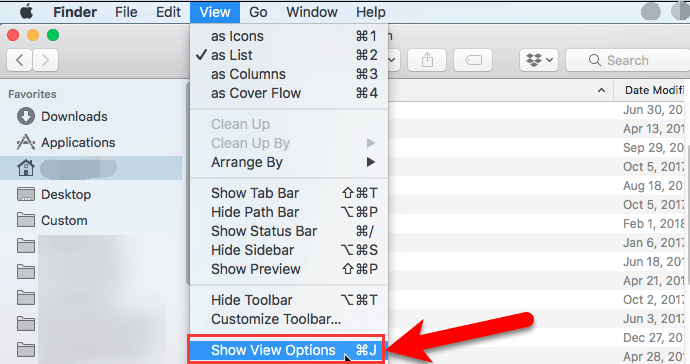
Holen Sie sich das Info-Panel
Sie können die Größe jeder Datei oder jedes Ordners einfach anzeigen, indem Sie darauf klicken und Informationen abrufen auswählen. Die Größe wird jetzt meistens oben rechts in der Spalte Informationen abrufen angezeigt. Sie können auch ein Objekt im Finder skizzieren und dann die Tastenkombination Command-I verwenden, um auf den Bildschirm Informationen abrufen zuzugreifen. Das ist ein Schritt um auf dem Mac große Dateien finden zu können
Nach Größe konfigurieren
Wenn Sie versuchen, Platz auf Ihrem Computer freizumachen, können Sie Dateien aus jedem Finder-Fenster schnell nach Größe filtern. Mir ist aufgefallen, dass all dies für das neueste Archiv unglaublich wichtig ist. Wenn Sie die Kopfzeile Größe auswählen, um nach Größe zu filtern, sollte keine der Dateien für alle angezeigt werden. Wenn Sie jedoch auf das Zahnradsymbol oben auf dem Bildschirm klicken und Nach Größe gruppieren auswählen, werden alle Ihre Daten angezeigt sortiert nach Dateigröße in verschiedene Dateien, beginnend mit 1 GB bis 10 GB Dateien am Ende.
Teil 2. So können Sie auf dem Mac große Dateien finden
Viele, die ihren Computer auf macOS Sierra umgestellt haben, sehen vielleicht die Vorteile der neuesten Speicheroptimierungsfunktion des Geräts. Mit macOS Sierra können Sie die größten und am häufigsten verwendeten Daten suchen und löschen. Es verfügt über eine Funktion zum Reduzieren von Unordnung, die sicherstellt, dass Sie große und veraltete Verzeichnisse und große Dateien finden Mac, die Sie nicht mehr verwenden und möglicherweise vergessen haben. Große und redundante Dateien würde viel Speicherplatz beanspruchen. Lassen Sie uns mehr über die neuesten Funktionen von Mac erfahren.
Suchen Sie große Dateien auf dem Mac, indem Sie Dateien in "Unordnung reduzieren" überprüfen
Die Verwendung der Funktion Unordnung reduzieren ist eine weitere Möglichkeit, dass Sie auf dem Mac große Dateien finden und löschen können. Um festzustellen, was der Mac als Unordnung ansieht, wählen Sie die Taste Dateiprüfung und überprüfen Sie die Liste der Dateien, die als groß, veraltet oder nicht verwendet gelten. Um es zu deinstallieren, wählen Sie das X neben jeder Datei. Hier sind die detaillierten Schritte um große Dateien finden Mac zu können.
1. Gehen Sie zur Registerkarte Allgemein (ein Apple-Logo in der unteren linken Ecke) und wählen Sie diesen Mac aus.
2. Wechseln Sie zur Speicherseite. Hier sehen Sie die Funktion Verwalten in der rechten Ecke. Wählen Sie einfach den Link.
3. Die Tipps zur Datenoptimierung werden im nächsten Bereich angezeigt. Hier sind die vier Auswahlmöglichkeiten. Gehen Sie zu Unordnung reduzieren und wählen Sie die Datendatei aus, um die größten Dateien und veralteten Dateien anzuzeigen, die nicht benötigt werden.
4. Im Bereich Datei überprüfen können Sie den Dateityp auswählen, den Sie in der Symbolleiste anzeigen möchten. Zum Beispiel Apps, iTunes, Dateien, Junk usw.
5. Sie können Dateien sofort von dieser Art von Bildschirm löschen, indem Sie das x-Symbol auf jedem Dateinamen auswählen. In allen Abschnitten wird nur die Größe jeder Datei angezeigt. Davon abgesehen können Sie sie regelmäßig löschen.
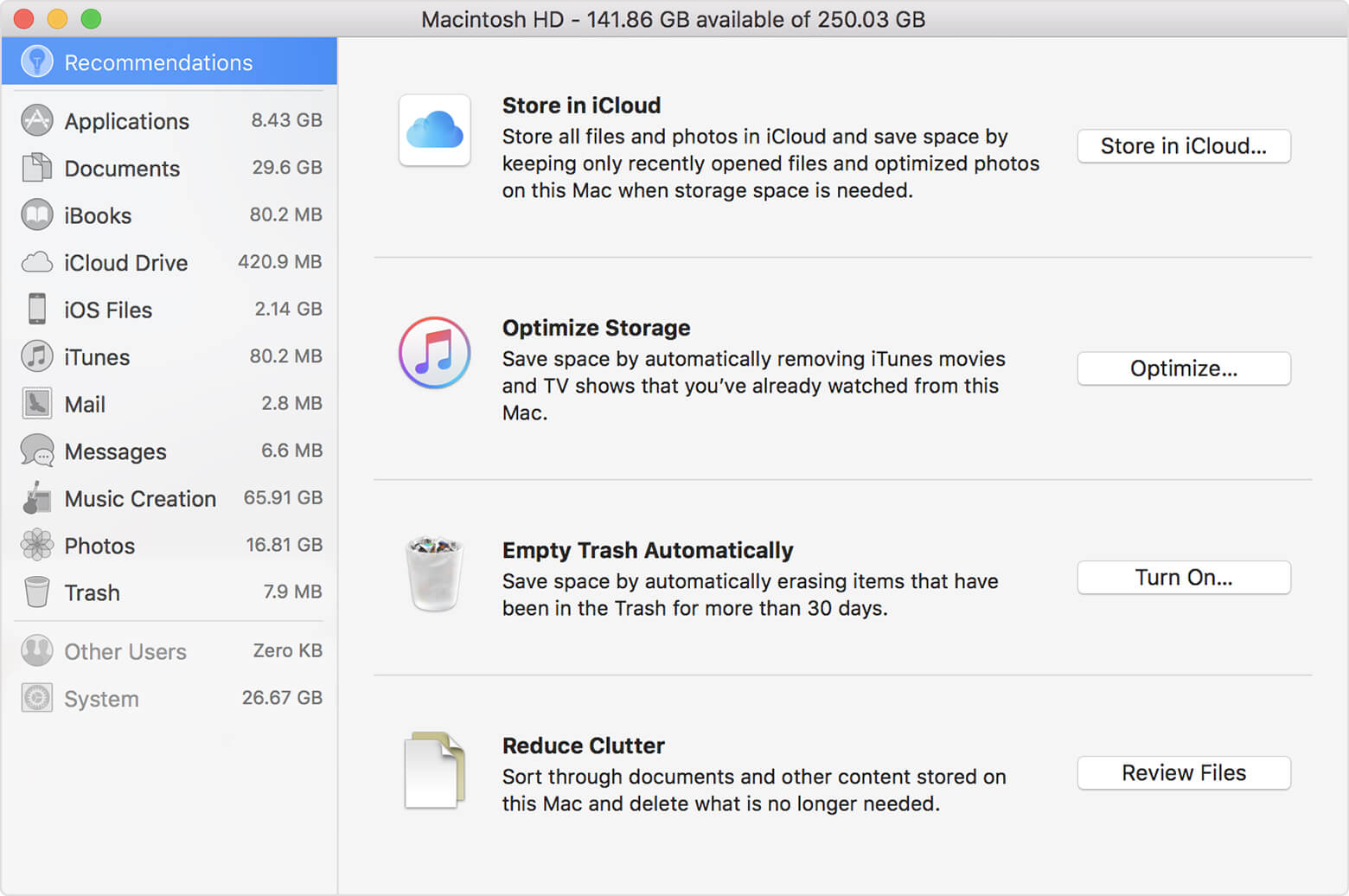
Die Option zum Deinstallieren von Dateien in diesem Fenster ist für bestimmte Typen nicht verfügbar. Die optimierten Dateikapazitäts-Tools von Mac sind eine perfekte Möglichkeit, Speicherplatz auf Ihrem Mac abzurufen. Wenn Sie jedoch eine andere spezifischere und zuverlässigere Methode zum große Dateien finden und Verzeichnisse unter macOS suchen, können Sie ein Tool verwenden. Hier erfahren Sie, mit welchem Tool Sie auf dem Mac große Dateien finden können.
So finden Sie große Dateien auf einem Mac im Finder
Eine andere Methode zum Suchen nach großen Dateien ist der Zugriff auf die Finder-Suchfunktionen. Es hilft Ihnen, die größten Dateien auf Ihrem Mac zu identifizieren. So durchsuchen Sie die Hauptdateien mit der Finder-Anwendung.
1. Öffnen Sie Ihren Finder.
2. Wählen Sie das Suchfeld in der oberen rechten Ecke aus und drücken Sie darauf.
3. Wählen Sie Einstellungen und dann Suchkriterien anzeigen.
4. Wählen Sie in der Suchlistenspalte die Option Beliebig aus.
5. Wählen Sie im sich öffnenden Browser die Option Dateigröße und klicken Sie auf Ja.
6. Wählen Sie im nächsten Feld die Größe größer als und greifen Sie auf die Größe des dritten Raums zu.
7. Wählen Sie auf der letzten Filterregisterkarte KB, MG oder GB.
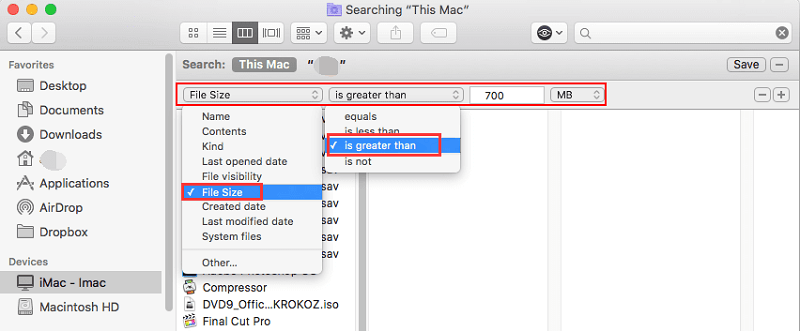
Beachten Sie, dass Sie Diesen Mac auswählen müssen, um eine Reihe von Ergebnissen zu erhalten wenn Sie auf dem Mac große Dateien finden wollen. Dann sehen Sie alle Dateien, bei denen die Größe größer ist als die, die Sie angezeigt haben. Überprüfen Sie den Ordner, den Sie entdeckt haben, und löschen Sie unerwünschte Objekte, die so viel Platz auf Ihrem Computer beanspruchen. Dieser Prozess hat jedoch seine Grenzen.
Der Finder sendet Ihnen möglicherweise keinen klaren Überblick über die auf Ihrem Gerät bereitgestellten großen Dateien. Es werden nur einzelne Objekte angezeigt, mit Ausnahme großer Ordner, in denen einige kleinere Objekte gespeichert sind. Es ist noch nicht bekannt, welche Elemente Sie problemlos deinstallieren können, ohne dass vertrauliche Informationen verloren gehen. Der Finder enthält keine zusätzlichen Details zu den Dateien und gibt auch nicht an, auf welche Kategorie sich das Element bezieht. Es ist also schwer zu bestimmen, ob die große Datei wichtig ist oder nicht. Lesen Sie weiter, um herauszufinden, wie Sie mit anderen Mitteln auf dem Mac große Dateien finden können.
So finden Sie große Dateien auf dem Mac über das Terminal
Eine andere Möglichkeit, auf dem große Dateien finden Mac zu können, ist die Verwendung von Terminal. Während manche Personen die Befehle als verwirrend betrachten, können Sie auf Ihrem Mac etwas in Betracht ziehen, wenn Sie sie ordnungsgemäß befolgen. So können Sie die größten Dateien auf Ihrem Computer finden, wie auch eine. So Sie auf dem Mac große Dateien finden über das Terminalfenster.
1. Gehen Sie zu den Dienstprogrammen und erlauben Sie den Zugriff auf das Terminalfenster auf Ihrem Mac.
2. Führen Sie den Befehl Suchen aus. Wenn Sie im Verzeichnis /home alles suchen müssen, was größer als 1 G ist, lautet ein Beispieltyp: find /home -size 1G.
3. Geben Sie Folgendes ein, um die Dateien zu entfernen: find /home -type f -name * .avi -size + 2G -exec rm {}
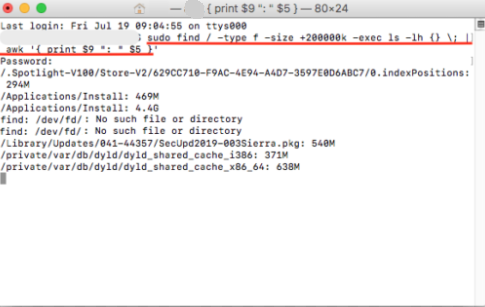
Dieser Befehl löscht alle AVI-Daten, die größer als 2 GB im Verzeichnis /home sind. Sie können diese Befehle auch verwenden, um Ihre Abfrage zu minimieren, indem Sie Größenbeschränkungen festlegen. Dann sieht der Befehl folgendermaßen aus: find /home -size + 30M -size -100M.
Der gesamte Befehl kann alle großen Dateien finden Mac, die mehr als 30 MB, aber weit weniger als 100 MB groß sind. Jetzt Sie wissen Sie, wie Sie auf dem Mac große Dateien finden.
Teil 3. Auf dem Mac große Dateien finden und mit iMyMac entfernen
Wenn es auf Ihrem Computer sofort benötigt wird, um Speicherplatz auf Ihrer Festplatte freizugeben, ist das manuelle Suchen und Entfernen von Daten keine einfache Aufgabe. Hier ist eine Software, mit der Sie schnell auf dem große Dateien finden Mac und vom Mac entfernen können. Dieses Programm ist das beste Mac-Toolkit, das Sie finden können. Es wird nicht nur den Papierkorb von Ihrem Computer entfernen, sondern auch die Dateien sortieren und den Raum speichern, in dem die Daten effizient und schnell gespeichert sind.
Der iMyMac PowerMyMac ist das Tool, auf das Sie über die angegebene Referenz zugreifen können. Bei Großen und alten Dateien handelt es sich um ein Programm unter der Reinigerer-Funktion des PowerMyMac. Hiermit können Sie auf dem Mac große Dateien finden, die den Speicherplatz belegen oder veraltet sind, und Dateien gelöscht, um genügend Speicherplatz auf Ihrem Mac-Gerät zu schaffen. So funktioniert die Funktion Große und alte Dateien mit Ihrem Mac.
1. Starten Sie den PowerMyMac und wählen Sie dann das Modul, um große und alte Dateien zu reinigen.
2. Starten Sie die Schaltfläche zum Scannen großer und alter Dateien und scannen Sie die Dateien auf Ihrem Mac.
3. Klicken Sie nach Abschluss des Scanvorgangs auf die Schaltfläche Ansicht, um die gesamte Liste der Scandateien anzuzeigen.
4. Wählen Sie die Dateien und alten Dateien aus, die nach einer Größe von 5 MB bis 100 MB und 100 MB oben kategorisiert sind, beide im Zeitraum von mehr als 30 Tagen für mehr als ein Jahr. Wählen Sie dann Dateien in der rechten Ecke derselben Liste aus.
5. Starten Sie die Bereinigung von Dateien. Markieren Sie die Dateien, die Sie entfernen möchten, und klicken Sie dann auf die Schaltfläche Bereinigen, wenn Sie sicher sind, welche Dateien Sie entfernen möchten. Lassen Sie sich dafür die größten oder die Mac größte Dateien anzeigen.
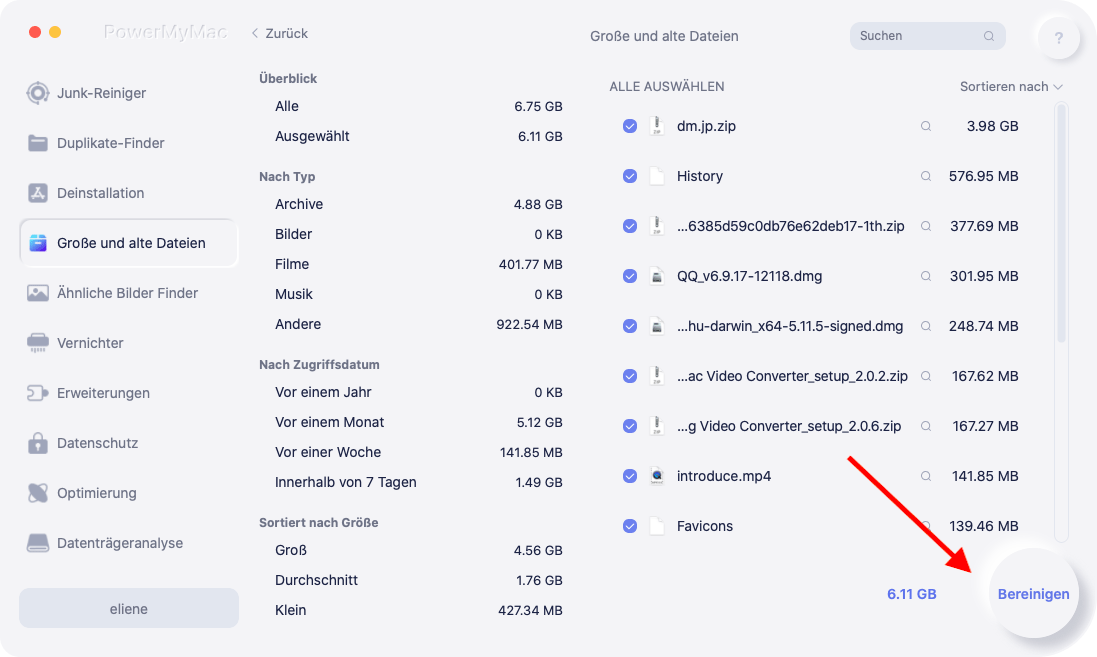
Teil 4. Fazit
Das sind also die verschiedenen grundlegenden Methoden, um große Dateien finden Mac, alle Daten auf dem Mac anzuzeigen und zu entfernen. Sie können das Finder-System, die Speicherverwaltungsanwendung oder das Terminal verwenden, um zu auf dem Mac große Dateien finden und Ihr Gerät aufzuräumen.
Es gibt verschiedene Erklärungen, warum Sie auf dem Mac große Dateien finden möchten. Möglicherweise müssen Sie sehen, was mit dem gesamten Speicherraum los ist, oder Sie haben eine bestimmte Datei, von der Sie erkennen, dass sie groß ist. Unabhängig von der Ursache sind die oben genannten Methoden einige der wenigen einfachen und schnellen Methoden, um große Dateien auf Ihrem Computer zu finden.
Sicherlich müssen Sie nicht so viel Zeit für Suche nach nutzlosen und großen Dateien aufwenden das verlangsamt nur Ihren Mac.Wenn Sie herausfinden möchten, wie Sie viel Speicherkapazität freigeben können, indem Sie Duplikate, alte große Dateien und unsichtbare Cache-Daten suchen und löschen. Dies kann durch einen manuellen Prozess oder mit einer für diese Funktion entwickelten speziellen Software wie dem PowerMyMac erreicht werden.



